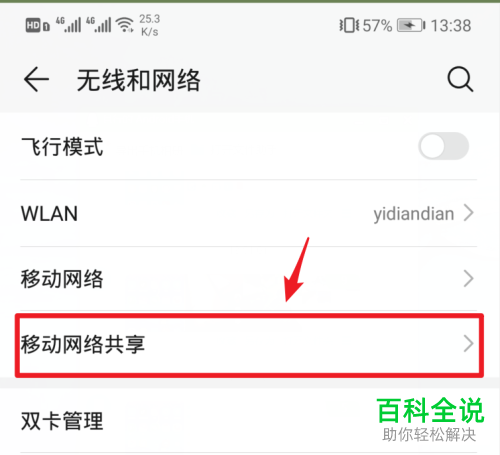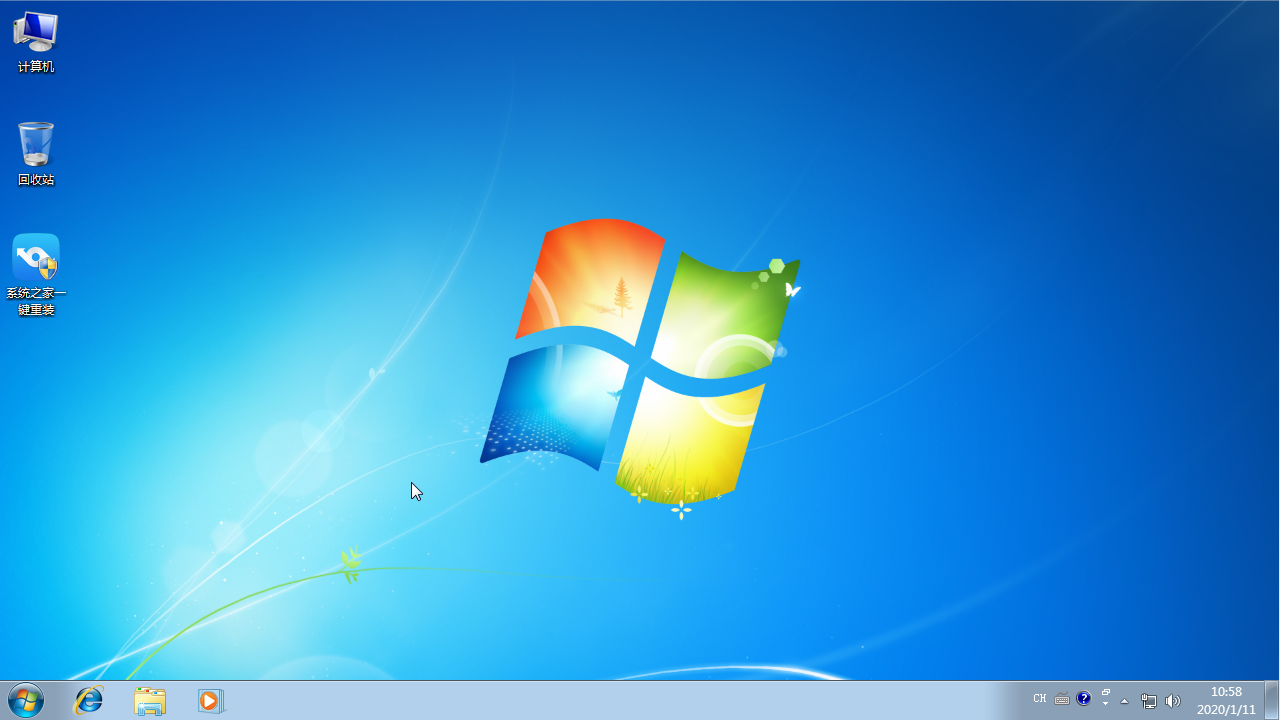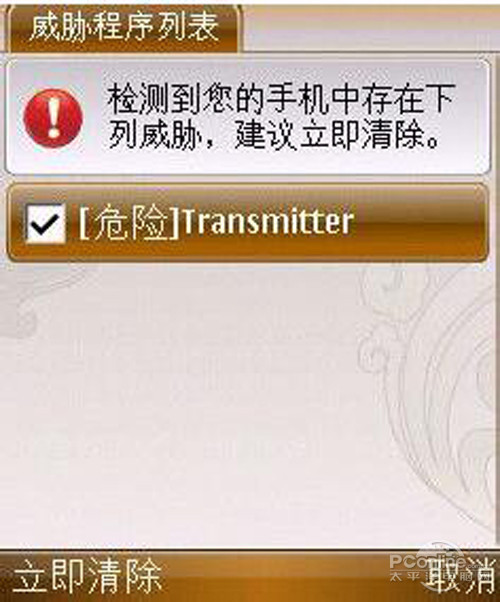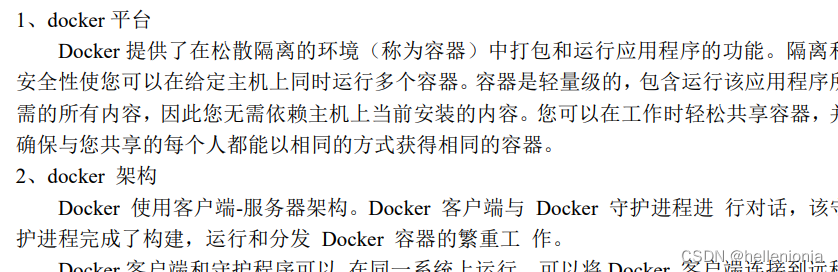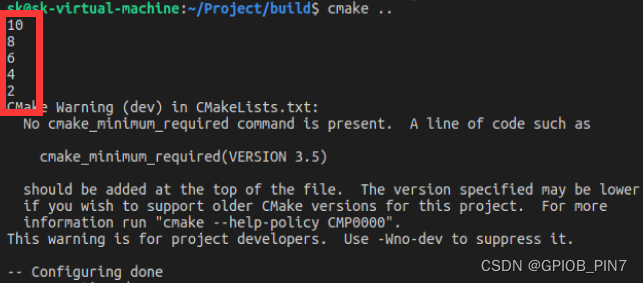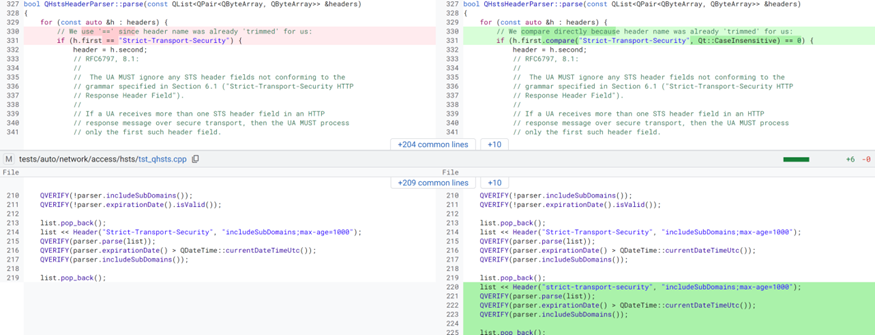近期有不少小伙伴自己的手机在连接电脑的时候都无法连接电脑(手机助手)怎么办?,相信大家在用这个手机的时候也是多多少少遇到过这类问题,这期就整理出手机无法连接电脑的原因及解决办法。
首先请将手机助手升级到9.1.0.309及以上最新版本,按照以下步骤进行尝试操作:
1:确认USB线连接正常
若手机通知栏中没有显示USB已连接的提示,则可能是USB线连接不正常,设备能充电不能说明USB线是完全连接正常(比如部分USB线仅支持充电不支持数据传输),通知栏有提示才能说明线路连接正常
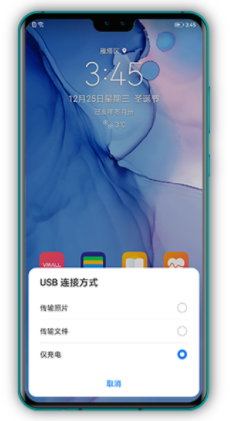
2:确认打开HDB连接
进入设置,搜索关键字“HDB”,点击搜索结果中的允许“Hisuite通过HDB连接设备”,开启允许HiSuite通过HDB连接设备,并在弹框中勾选始终允许这台计算机上的 HiSuite 连接设备后点击确定
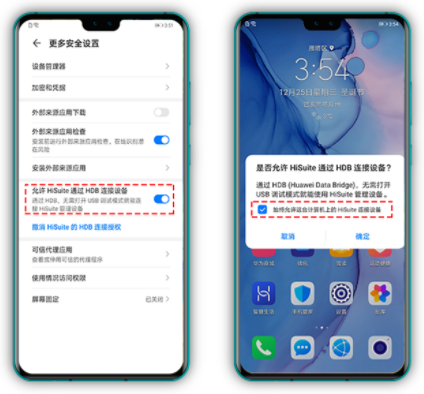
3:确认驱动是否安装正常
电脑右下角有 图标,提示驱动未安装,不能说明驱动安装失败,有可能是Windows误报
检查驱动是否成功安装的方法:
连接手机,在桌面右键点击计算机在弹出的界面左键点击管理 > 设备管理器,打开设备管理器后,设备中至少有adb或者hdb驱动,并且该驱动上没有问号或感叹号,若没有adb/hdb驱动或驱动有问号/感叹号,则说明驱动不正常,需要重装驱动,请将手机助手卸载后重新安装,可自动安装驱动
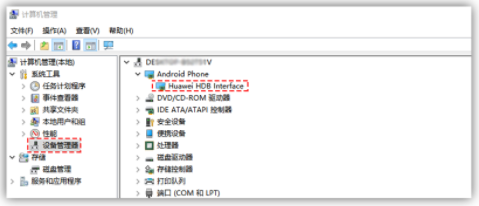
也可尝试手动重新安装USB驱动,打开电脑端手机助手,具体步骤如下:
a.点击右上角的菜单 > 设置 > 常规设置,点击其他方式
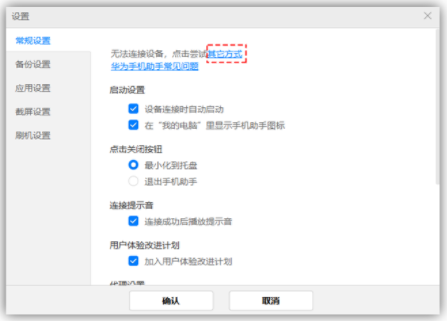
b.弹出连接设备框,点击安装USB驱动
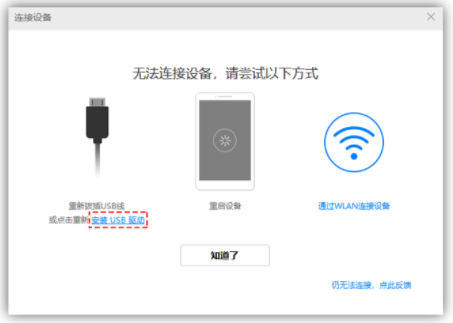
注:请排查电脑端是否下载第三方安全卫士和杀毒软件(例如:360安全卫士,金山毒霸杀毒软件等),如果有建议卸载第三方安全卫士或杀毒软件之后再次重新安装电脑端华为手机助手驱动,因为第三方安全卫士和杀毒软件会阻止电脑端华为手机助手驱动安装
4:开启USB调试,尝试使用ADB连接,开启ADB连接方法:
进入 设置>系统>关于手机,多次点击“版本号”开启“开发人员选项”,返回“系统”,进入“开发人员选项”,打开“USB调试”开关,并勾选弹框中的“始终允许使用这台计算机进行调试”